Office je čoraz inteligentnejší, neustále sa doň pridávajú nové cloudové funkcie, ktoré vám dokážu ušetriť čas a pomôžu dosiahnuť lepšie výsledky. Tieto funkcie vám pomôžu zlepšiť písanie v Word a Outlook, analyzovať údaje v Excel a ponúkať dynamické prezentácie v PowerPoint.
Poznámka: Mnohé z týchto funkcií sú k dispozícii len v prípade, že máte predplatné na Microsoft 365. Ak ste predplatiteľom služieb Microsoft 365, uistite sa, že používate najnovšiu verziu balíka Office.
Pozrime sa spolu na niektoré z nových služieb, ktoré Microsoft Office ponúka. Ukážeme vám, ako ich môžete zapnúť alebo vypnúť.
Analýza údajov v Excel
Analýza údajov v Excel vám umožňuje pochopiť údaje prostredníctvom vizuálnych súhrnov, trendov a vzorov na vysokej úrovni. Stačí kliknúť na bunku v rozsahu údajov a potom kliknúť na tlačidlo Analýza údajov na karte Domov . Analýza údajov v Excel budú analyzovať vaše údaje a vrátia o tom zaujímavé vizuály na pracovnej table.
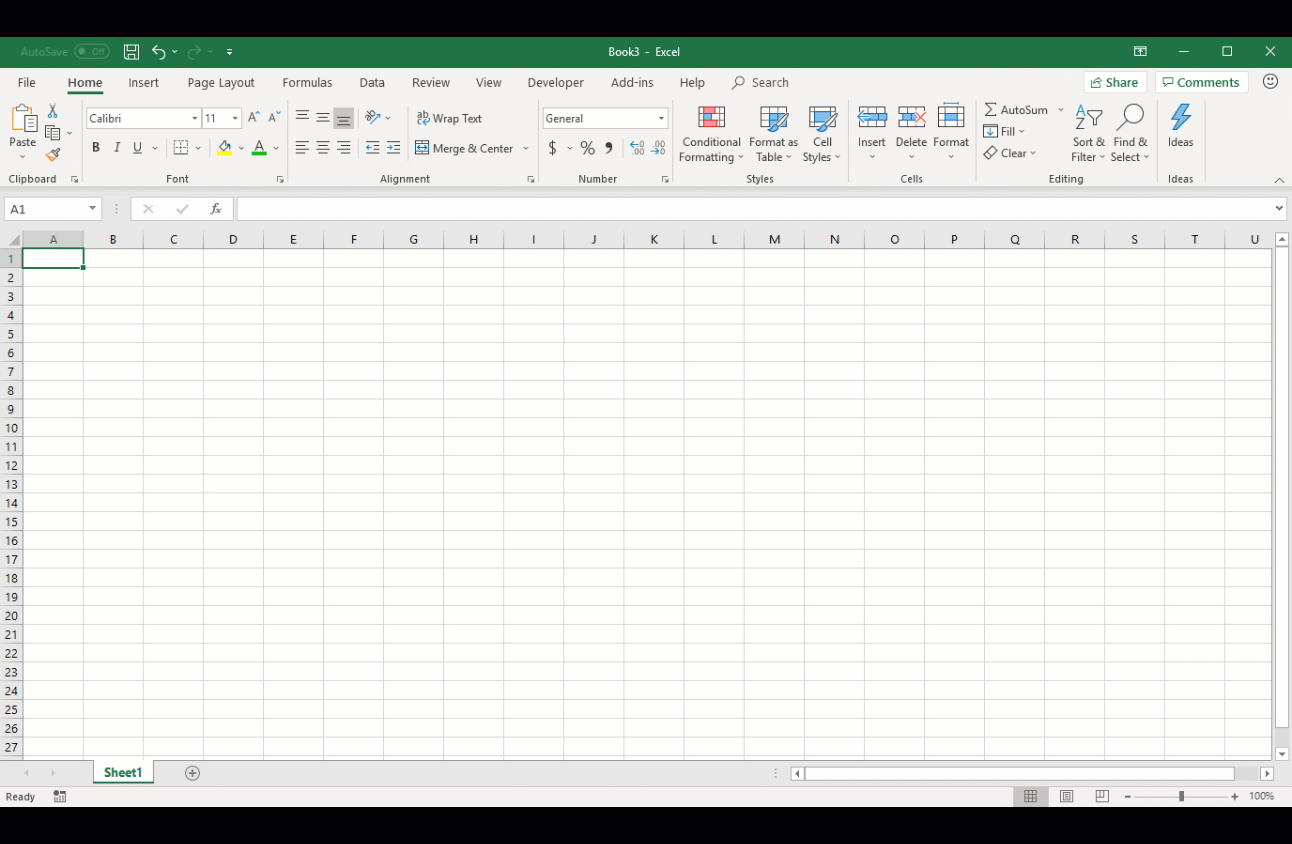
Ďalšie informácie nájdete v téme Pre ktoré údaje analýza údajov funguje?
Designer vPowerPoint
Designer umožňuje jednoducho vytvoriť nádhernú snímku jediným kliknutím. Keď na snímku pridávate obsah, Designer pracuje na pozadí a spája obsah s profesionálne navrhnutými rozloženiami.
Táto funkcia je k dispozícii, len ak máte predplatné na Microsoft 365. Ak ste predplatiteľom služieb Microsoft 365, uistite sa, že používate najnovšiu verziu balíka Office.

Ďalšie informácie nájdete v téme Informácie o službe PowerPoint Designer.
Editor
Editor vám pomôže zlepšiť písanie v Word a Outlook pre web identifikovaním slov a slovných spojení, ktoré by mohli vyžadovať lepšiu leštenie. Editor analyzuje text počas písania a poskytuje návrhy, keď nájde pravopisné chyby a príležitosti na zlepšenie syntaxe.
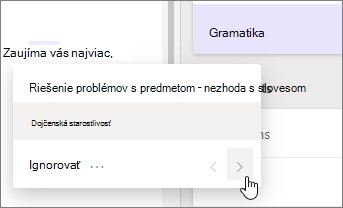
Po zapnutí Editor budete mať automaticky k dispozícii vylepšené návrhy pravopisu a gramatiky bez ohľadu na to, či používate kontextovú ponuku alebo pracovnú tablu.
Ďalšie informácie o Editor nájdete v téme Editor je inteligentný asistent pre písanie v dokumentoch, pošte a na webe.
Inteligentné vyhľadávanie
Zostaňte sústredení na svoju úlohu pomocou tably inteligentného vyhľadávania využívanej službou Bing, aby ste získali výsledky hľadania bez toho, aby ste museli opustiť aplikáciu. Keď vyberiete slovo alebo slovné spojenie, kliknite naň pravým tlačidlom myši a potom vyberte položku Inteligentné vyhľadávanie. Tabla s výsledkami inteligentného vyhľadávania obsahuje definície, témy, články o Wikipédii a najčastejšie súvisiace vyhľadávania z webu. K inteligentnému vyhľadávaní sa môžete kedykoľvek dostať tak, že prejdete na položky Referencie > Zdroje informácií > inteligentné vyhľadávanie.
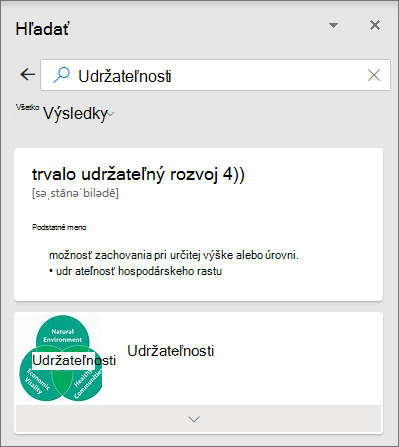
Tip: Ak používate dotykové zariadenie, dvojitým ťuknutím na slovo ho vyberte a potom ťuknite na položku Inteligentné vyhľadávanie.
Ďalšie informácie o inteligentnom vyhľadávaní nájdete v téme Získanie prehľadu o tom, na čom pracujete, pomocou inteligentného vyhľadávania.
Translator
Word dokáže preložiť vybraté slová, slovné spojenia alebo celé dokumenty do alebo zo 60 rôznych jazykov.
Táto funkcia je k dispozícii, len ak máte predplatné na Microsoft 365. Ak ste predplatiteľom služieb Microsoft 365, uistite sa, že používate najnovšiu verziu balíka Office.
Ďalšie informácie o Word Translator nájdete v téme Preklad textu do iného jazyka.
Rečnícky kouč
V PowerPoint pre web si môžete vyskúšať svoju prezentáciu a reproduktor tréner vám dá radu o vašom tempe, výber slov, originalita, a ďalšie. Tréner lektora nájdete na karte Prezentácia.
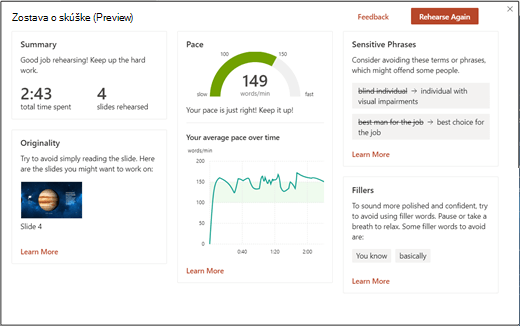
Ďalšie informácie nájdete v téme Vyskúšanie prezentácie s trénerom reproduktorov.
Automatický alternatívny text
Office vám môže pomôcť zjednodušiť ovládanie dokumentov, e-mailov a prezentácií pre ľudí používajúcich čítačky obrazovky navrhnutím alternatívneho textu (t. j. textového popisu obrázka, ktorý si osoba používajúca čítačku obrazovky vypočuje, keď sa stretne s vaším obrázkom) pre vaše obrázky. Niekedy dostanete celú vetu popisného textu, inokedy sa môžu zobraziť popisné značky. v závislosti od vášho obrázka.
Táto funkcia je k dispozícii, len ak máte predplatné na Microsoft 365. Ak ste predplatiteľom služieb Microsoft 365, uistite sa, že používate najnovšiu verziu balíka Office.
Ak chcete túto funkciu vypnúť alebo zapnúť, prejdite na položky Súbor > Možnosti > Zjednodušenie prístupu a nastavenie nájdete v časti Automatický alternatívny text.
A ešte oveľa viac...
Naša ponuka funkcií sa rozširuje každý mesiac. Ďalšie služby, ktoré sme pridali:
-
Pustite sa do práce na svojej ďalšej prezentácii: Preskúmanie témy pomocou funkcie Rýchly štart v PowerPointe
-
Použitie digitálneho pera na rýchle pridanie textu alebo tvarov do prezentácie: Konvertovanie písania rukou na tvary alebo text v PowerPoint pre Microsoft 365
-
Použite slová alebo slovné spojenia a povedzte balíku Office, čo chcete urobiť: Zrýchlenie práce s funkciou Chcem zistiť
-
Zadávajte v Office text jednoducho rozprávaním: Diktovanie pomocou hlasu v balíku Office
Zapnutie a vypnutie týchto funkcií
Pri prvom otvorení počítačovej aplikácie Microsoft 365 sa zobrazí okno s možnosťou výberu, či chcete tieto funkcie zapnúť alebo nie.
Bez ohľadu na to, ktorú možnosť vyberiete, svoje rozhodnutie môžete kedykoľvek zmeniť. Stačí otvoriť ľubovoľnú počítačovú aplikáciu Microsoft 365 vo Windowse, prejsť na položku Súbor > konto (alebo konto Office v Outlook ) a vybrať položku Spravovať nastavenia v časti Ochrana osobných údajov konta.
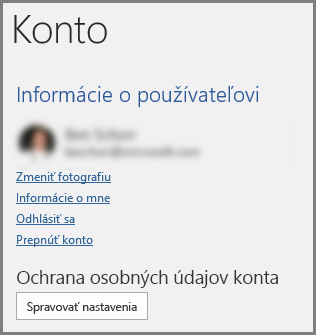
Analýza údajov v Excel
Analýza údajov v Excel vám umožňuje pochopiť údaje prostredníctvom vizuálnych súhrnov, trendov a vzorov na vysokej úrovni. Stačí kliknúť na bunku v rozsahu údajov a potom kliknúť na tlačidlo Analýza údajov na karte Domov . Analýza údajov v Excel budú analyzovať vaše údaje a vrátia o tom zaujímavé vizuály na pracovnej table.
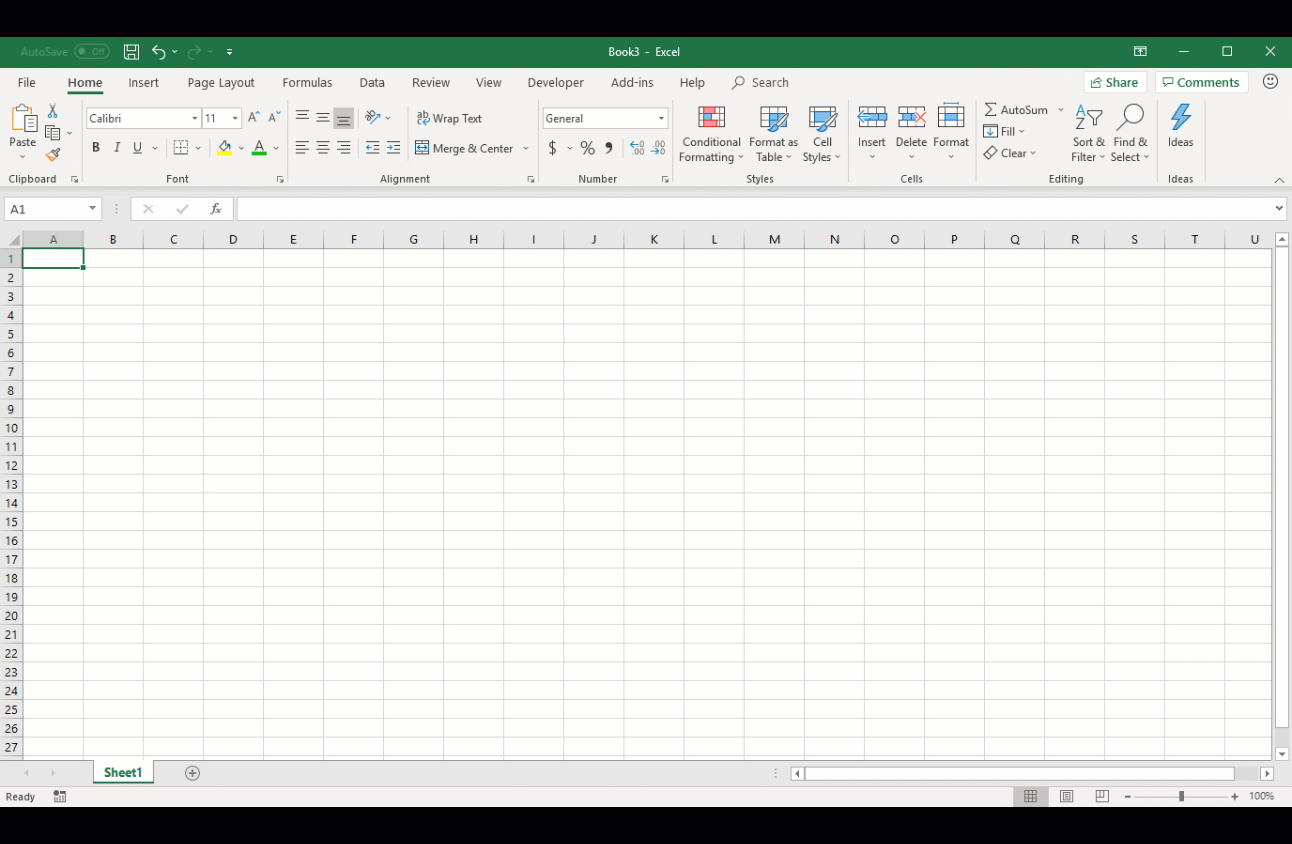
Ďalšie informácie nájdete v téme Pre ktoré údaje analýza údajov funguje?
Designer vPowerPoint
Designer umožňuje jednoducho vytvoriť nádhernú snímku jediným kliknutím. Keď na snímku pridávate obsah, Designer pracuje na pozadí a spája obsah s profesionálne navrhnutými rozloženiami.
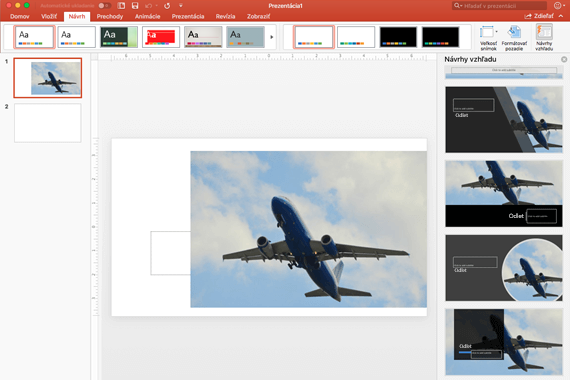
Ďalšie informácie nájdete v téme Informácie o službe PowerPoint Designer.
|
|
Translator
Word dokáže preložiť vybraté slová, slovné spojenia alebo celé dokumenty do alebo zo 60 rôznych jazykov.
Ďalšie informácie o Word Translator nájdete v téme Preklad textu do iného jazyka.
|
|
Inteligentné vyhľadávanie
Zostaňte sústredení na svoju úlohu pomocou tably inteligentného vyhľadávania využívanej službou Bing, aby ste získali výsledky hľadania bez toho, aby ste museli opustiť aplikáciu. Keď vyberiete slovo alebo slovné spojenie, kliknete naň pravým tlačidlom myši a vyberiete položku Inteligentné vyhľadávanie, tabla Inteligentné vyhľadávanie bude poskytovať definície, témy, články z Wikipédie a najčastejšie súvisiace vyhľadávania z webu. K inteligentnému vyhľadávaní sa môžete kedykoľvek dostať aj tak, že prejdete na položky Referencie > inteligentné vyhľadávanie.
Ďalšie informácie o inteligentnom vyhľadávaní nájdete v téme Získanie prehľadu o tom, na čom pracujete, pomocou inteligentného vyhľadávania.
Automatický alternatívny text v Word a PowerPoint
Office vám môže pomôcť zjednodušiť ovládanie dokumentov, e-mailov a prezentácií pre ľudí používajúcich čítačky obrazovky navrhnutím alternatívneho textu (t. j. textového popisu obrázka, ktorý si osoba používajúca čítačku obrazovky vypočuje, keď sa stretne s vaším obrázkom) pre vaše obrázky. Niekedy dostanete celú vetu popisného textu, inokedy sa môžu zobraziť popisné značky. v závislosti od vášho obrázka.
|
|
A ešte oveľa viac...
Naša ponuka funkcií sa rozširuje každý mesiac. Ďalšie služby, ktoré sme pridali:
-
Pustite sa do práce na svojej ďalšej prezentácii: Preskúmanie témy pomocou funkcie Rýchly štart v PowerPointe
-
Použite slová alebo slovné spojenia a povedzte balíku Office, čo chcete urobiť: Zrýchlenie práce s funkciou Chcem zistiť
-
Získajte výhody strojového učenia na riešenie pravopisných a gramatických problémov: Editor je váš asistent pre písanie.

Zapnutie a vypnutie týchto funkcií
Pri prvom otvorení počítačovej aplikácie Microsoft 365 sa zobrazí okno s možnosťou výberu, či chcete tieto funkcie zapnúť alebo nie.
Bez ohľadu na to, ktorú možnosť vyberiete, svoje rozhodnutie môžete kedykoľvek zmeniť. Jednoducho otvorte ľubovoľnú počítačovú aplikáciu Microsoft 365 v Macu, prejdite do ponuky aplikácií (napríklad Word alebo PowerPoint), vyberte položku Predvoľby > ochrana osobných údajov a potom v časti Inteligentné služby balíka Office začiarknite alebo zrušte začiarknutie políčka Povoliť služby .
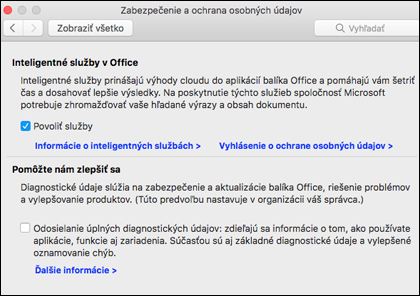
Máte otázku týkajúcu sa balíka Office?
Navštívte komunitu Microsoft Answers a pozrite si otázky a odpovede uverejnené inými používateľmi alebo získajte odpovede na svoje vlastné otázky.
Pozrite tiež
Ochrana osobných údajov v spoločnosti Microsoft












